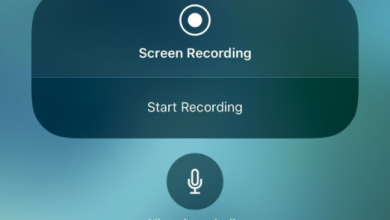iOS 11/11.4 не будет запускать 32-битные приложения, что делать?

[ad_1]
📱⭐
Приложения в iOS 11/iOS 11.4. Apple официально прекратила поддержку 32-битных приложений. Все 32-битные приложения не будут открываться, и разработчику придется выпустить обновленную 64-битную версию.
В App Store больше не будет 32-битных приложений, которые пользователи могут загрузить и установить на свое устройство. Это заставит разработчиков создавать 64-битные приложения, если они хотят, чтобы их приложения были доступны для пользователей Apple.
Поддержка 64-битных приложений впервые появилась в iPhone 5s, после чего Apple постепенно вообще убрала поддержку 32-битных программ.
Раздел «Совместимость приложений»: определение 32-разрядных приложений
Есть способ найти 32-битные приложения и эффективно удалить их с вашего устройства. Для этого в файл Apple iOS 10.3.1 был интегрирован раздел совместимости. Этот раздел был введен для перечисления всех 32-битных приложений, которые устарели и не используются в новой версии iOS. Этот раздел совместимости приложений можно найти, перейдя в приложение настроек. В приложении настроек перечислены все 32-битные приложения, которые больше нельзя запускать на вашем устройстве.

Шаг 1. Перейдите к следующему месту назначения файла Общие>Настройки>о программе.
Шаг 21. Нажмите на Приложения.
Две вещи могут произойти после того, как вы нажмете кнопку приложений. Вы либо увидите пустую страницу без зачисленных приложений, либо перед вами появится куча приложений. Если в списке нет приложений, это означает, что все ваши приложения обновлены и являются 64-битными. Если в этом разделе перечислены некоторые приложения, щелкнув по ним, вы перейдете к экрану совместимости приложений.
Перед вами появится уведомление о том, что следующие приложения будут замедлять работу вашего устройства и не будут работать в будущем. IOs11 больше не позволит вам использовать эти приложения на вашем устройстве, и лучше всего удалить их и загрузить их обновленные версии из магазина приложений.
Итак, что вы можете сделать, если все ваши любимые приложения в 32-битном формате? Если у вас не ios11, то ничего делать не нужно. Нет необходимости обновлять iOS, если вы хотите продолжать использовать свои любимые приложения. Однако, если вы обновились до iOS 11/11.4, вы можете понизить ее. Вот как вы можете это сделать.
Как понизить версию iOS 11/11.4 до iOS 10
Если новая бета-версия iOS не для вас и вам нужна устаревшая версия iOS, эти шаги помогут вам понизить версию iOS с 11 до 10. Эти шаги очень просты, и их может выполнить любой, кто немного разбирается в технических вопросах. знание.

1. На вашем компьютере или ноутбуке должна быть установлена последняя версия iTunes. Зайдите на сайт Apple и получите последнюю версию оттуда.
2. Следующим шагом является загрузка файла образа восстановления iOS 10.3.3. Если на вашем устройстве установлена общедоступная бета-версия iOS, как и у большинства пользователей, загрузите также общедоступную бета-версию iOS10.3.3.
3. Чтобы загрузить файл изображения, вам нужно будет ввести свой идентификатор пользователя Apple и пароль и загрузить соответствующий файл изображения после входа в систему.
4. Подключите ваше устройство Apple к Mac или ноутбуку, на котором вы установили iTunes.
5. После этого пришло время перевести устройство iOS в режим восстановления. Если у вас Iphone 7, одновременно нажмите и удерживайте кнопку уменьшения громкости и кнопку питания, пока на экране не появится логотип iTunes с кабелем. Это будет означать, что вы вошли в режим восстановления.
6. Сообщение появится после того, как ваше устройство войдет в режим восстановления. В сообщении будет запрашиваться ваше разрешение на восстановление более старой версии iOS. Если вы работаете на Mac, удерживайте клавишу выбора и нажмите «Восстановить». В системе Windows удерживайте клавишу Shift и нажмите «Восстановить».
7. Теперь перейдите в папку, в которую вы загрузили файл бета-образа на втором шаге, и щелкните его.
8. Чтобы перейти на iOS10, нажмите кнопку восстановления, и волшебство произойдет.
9. Дождитесь окончания процесса. Не теряйте терпения, так как весь этот процесс требует много времени. Когда весь процесс будет завершен, вам нужно будет снова ввести свой идентификатор пользователя Apple и пароль.
10. Переход на более раннюю версию завершен. Вы можете восстановить устройство из резервной копии или настроить его с нуля. Выбор за вами.
iMyFone Umate Pro: массовое удаление всех 32-битных приложений
Если вы хотите массово удалить все 32-битные приложения, iMyFone Umate Pro — лучшая программа для этого. Он может с легкостью стирать приложения, видео, ненужные и временные файлы, а также многие другие типы файлов.
Многие известные СМИ рекомендовали iMyFone Umate Pro как эффективный очиститель, например, MacWorld, Makeuseof, CultofMac и т. д.


Как это использовать
Шаг 1. Загрузите и установите iMyFone Umate на свой Mac или компьютер и подключите устройство Apple к системе.
Шаг 2. Запустите программу, нажмите на быстрое сканирование и позвольте Umate творить чудеса.

Шаг 3. На сетевом экране нажмите кнопку очистки приложений, затем выберите все те неиспользуемые приложения, которые больше не требуются или устарели.

[ad_2]
Заключение
В данной статье мы узналиiOS 11/11.4 не будет запускать 32-битные приложения, что делать?
.Пожалуйста оцените данную статью и оставьте комментарий ниже, ели у вас остались вопросы или пожелания.